Hogyan lehet eltávolítani a (behelyezés előtt) szoftver-komponensek a számítógép és a Windows XP, 7, 8, 10
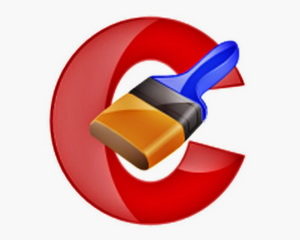
Gyakran, különösen a kezdő felhasználók, törölje a telepített szoftver próbálnak tenni tisztítási a mappák és fájlok tárolásához, egy parancsikont az asztalon a „Start” menü. Ez a megközelítés a eltávolítása rossz gyökere. A program ugyanakkor továbbra is a számítógépen. Maradj a Windows registry bejegyzéseket, amelyek közül ez a távolság lesz a „szemetet” zavarja a normális működését a rendszer befolyásolja a teljesítményt.
Ezen felül, akkor nem lesz képes újra telepíteni a szoftvert, a Windows jelzi, hogy a program már telepítve van. Ezért a megfelelő eltávolítási segítségével kell végrehajtani a módszerek a rendszer által biztosított vagy program (eltávolító). Amellett, hogy a szokásos, vannak speciális eszközök - Revo Uninstaller, CCleaner, Advanced Uninstaller és mások.
Eltávolítás csak akkor kell a szoftvert, amelyben Ön biztosan tudja, mi van és mi értjük. Ellenkező esetben keresse információt róla a keresők az interneten.
Hogyan lehet eltávolítani a szokásos módon a különböző Windows verziók alatt lesz látható.
Programok eltávolítása windose XP
A Start menüből futtatja a Control Panel.

Találunk és nyissa Programok telepítése és törlése.

A klasszikus forma a Vezérlőpult nézne ki.
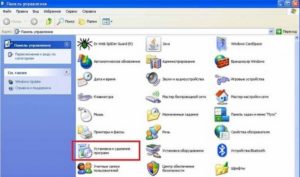
Kiterjed a telepített programok a mérete az adatokat. Letölti a szoftvert, amelyekhez el kell távolítani. kattints rá - a jobb oldalon látható Módosítás / eltávolítás gombra. Ha rákattintunk a kiválasztási párbeszédablak lehetséges (eltávolító) - Mi a teendő törlése (Remove) vagy módosítására. Kiválasztása után a kívánt hatást - fog tisztítási eljárás.
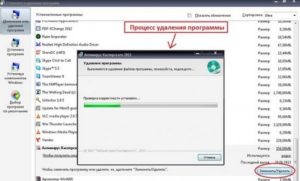
A végén, a legvalószínűbb, az üzenetet a sikeres működésének.
Jellemzők és funkciók a Windows 10
Ugyanez eltávolító általában megtalálható a mappában a telepített program. A név leggyakrabban valami hasonló uninstall.exe vagy uninst.exe és hasonlók.
Programok eltávolítása Win 7
Hétkor a következő eljárást. Indítsa el a Start gombot.
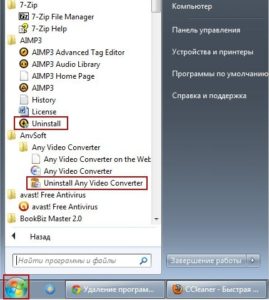
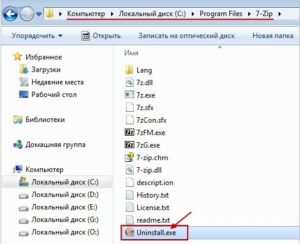
Jobb itt, a listában Egyes programok Uninstaller ikonra. Távolítsa el az azonos tartalmazza a mappát a telepített szoftver a Program Files szokásosnál. Azonban, amint látjuk ez lehetséges, nem minden alkalmazás, így megy a Control Panel.
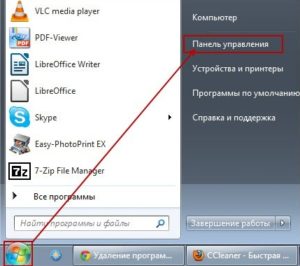
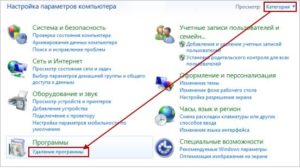
Előttünk megjelennek a telepített szoftver. Válassza ki a kívánt programot, és kattintson a gombra Change / Remove.

Megvárjuk, amíg az eljárás sikeresen befejeződött.
Hogyan lehet eltávolítani egy programot a Windows 8, 10
Ezekben a verziókban, megadhatja a keresési (Win + F) - A telepítés és eltávolítás. és kattintsunk rá a paramétereket közvetlenül a menüből.
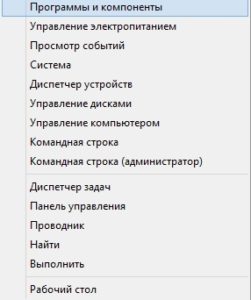

Ugyanezt meg lehet tenni a fenti módon megnyitja a Vezérlőpult, és megtalálja a Programok telepítése és törlése.
Előtte megnyílik egy lista a szoftver, hogy lehet szerkeszteni vagy törölni.
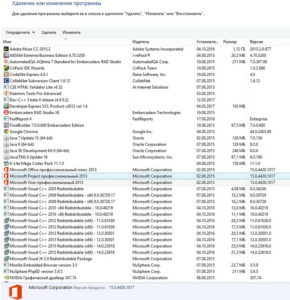
Kattintson felesleges - kérni fogja-e törölni csinálni?
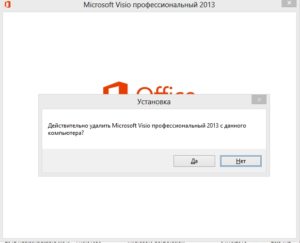
Megerősítve. várja meg, amíg a folyamat befejeződik.
A teljes és megbízható eltávolítását minden rendszer ajánlott megtisztítani felesleges fájlokat Cleaner, Registry Cleaner például CCleaner és RegCleaner.

Az ilyen tisztítási kívánatosan után végezzük minden eltávolítás szoftver.

Ez az egyszerű eljárás segítségével ez a segédprogram megtisztítja a „vége” alkalmazások törlése és optimalizálja a rendszerleíró beállításokat a számítógépen.


Mi az operációs rendszer? Típusú operációs rendszerek

CCleaner - hogyan kell megtisztítani a számítógépet a portól?
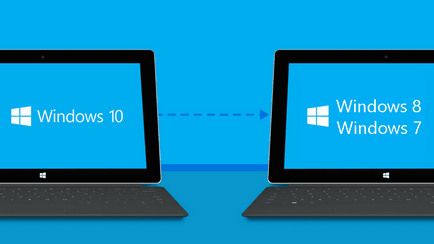
Hogyan visszaállíthatja a Windows 10 vagy Windows 7 8.1

Fiókok és a család biztonsága a Windows 10

Hogyan javíts hibákat és isdone.dll unarc.dll

Hogyan lehet regisztrálni Yandex Mail
